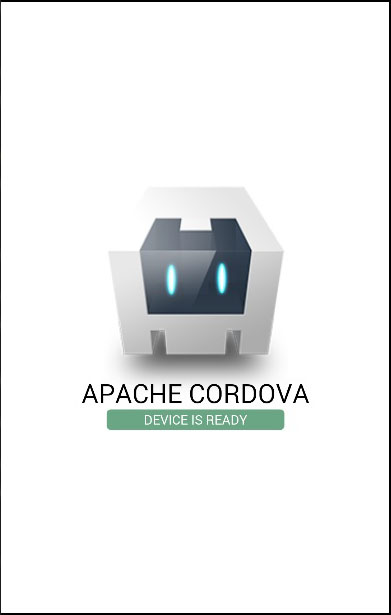Мы поняли, как установить Cordova и настроить для нее среду. Когда все будет готово, мы можем создать наше первое гибридное приложение Cordova.
Шаг 1 — Создание приложения
Откройте каталог, в который вы хотите установить приложение, в командной строке. Мы создадим его на рабочем столе.
C:\Users\username\Desktop>cordova create CordovaProject io.cordova.hellocordova CordovaApp
-
CordovaProject — это имя каталога, в котором создается приложение.
-
io.cordova.hellocordova является значением обратного домена по умолчанию. Вы должны использовать собственное значение домена, если это возможно.
-
CordovaApp — это название вашего приложения.
CordovaProject — это имя каталога, в котором создается приложение.
io.cordova.hellocordova является значением обратного домена по умолчанию. Вы должны использовать собственное значение домена, если это возможно.
CordovaApp — это название вашего приложения.
Шаг 2 — Добавление платформ
Вам необходимо открыть каталог вашего проекта в командной строке. В нашем примере это CordovaProject . Вы должны выбирать только те платформы, которые вам нужны. Чтобы иметь возможность использовать указанную платформу, вам необходимо установить SDK для конкретной платформы. Поскольку мы разрабатываем для Windows, мы можем использовать следующие платформы. Мы уже установили Android SDK, поэтому для этого урока мы установим только платформу Android.
C:\Users\username\Desktop\CordovaProject>cordova platform add android
Есть и другие платформы, которые можно использовать в ОС Windows.
C:\Users\username\Desktop\CordovaProject>cordova platform add wp8
C:\Users\username\Desktop\CordovaProject>cordova platform add amazon-fireos
C:\Users\username\Desktop\CordovaProject>cordova platform add windows
C:\Users\username\Desktop\CordovaProject>cordova platform add blackberry10
C:\Users\username\Desktop\CordovaProject>cordova platform add firefoxos
Если вы разрабатываете на Mac, вы можете использовать —
$ cordova platform add IOS
$ cordova platform add amazon-fireos
$ cordova platform add android
$ cordova platform add blackberry10
$ cordova platform add firefoxos
Вы также можете удалить платформу из вашего проекта, используя —
C:\Users\username\Desktop\CordovaProject>cordova platform rm android
Шаг 3 — Сборка и запуск
На этом этапе мы создадим приложение для указанной платформы, чтобы запустить его на мобильном устройстве или в эмуляторе.
C:\Users\username\Desktop\CordovaProject>cordova build android
Теперь мы можем запустить наше приложение. Если вы используете эмулятор по умолчанию, вы должны использовать —
C:\Users\username\Desktop\CordovaProject>cordova emulate android
Если вы хотите использовать внешний эмулятор или реальное устройство, вы должны использовать —
C:\Users\username\Desktop\CordovaProject>cordova run android
ПРИМЕЧАНИЕ. — Мы будем использовать эмулятор Android Genymotion, поскольку он работает быстрее и быстрее, чем по умолчанию. Вы можете найти эмулятор здесь . Вы также можете использовать реальное устройство для тестирования, включив отладку по USB из опций и подключив его к компьютеру через USB-кабель. Для некоторых устройств вам также необходимо установить драйвер USB.
Как только мы запустим приложение, оно установит его на указанную платформу. Если все завершено без ошибок, вывод должен показать начальный экран приложения по умолчанию.
В нашем следующем уроке мы покажем вам, как настроить приложение Cordova.